أفضل برامج نقل الصور من ايفون الى ايفون 2024
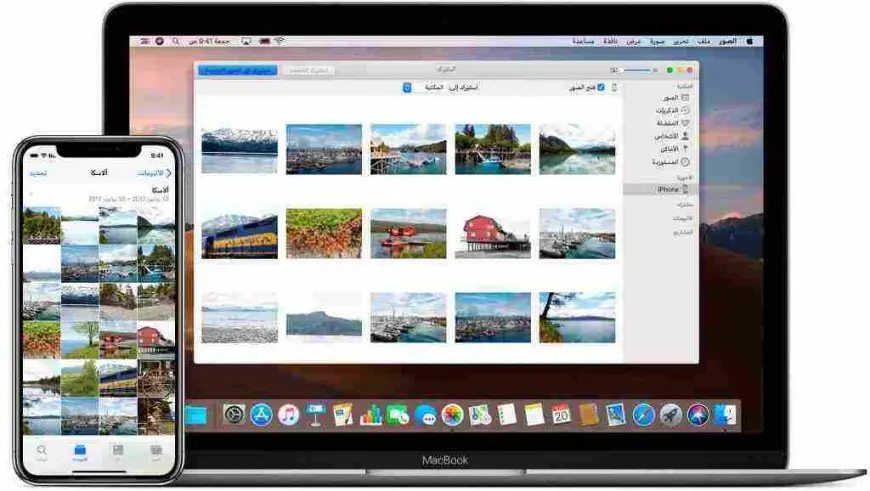
نقل الصور من ايفون إلى ايفون مشكلة نقل الصور من ايفون إلى ايفون هي مشكلة يواجهها الكثير من مستخدمي الأيفون عندما يريدون إرسال الصور أو نقلها إلى أيفون آخر بسبب عدم معرفة الناس باستخدام الأيفون، لذلك سنوضح ذلك. لنتابع اليوم خطوات نقل الصور من خلال بعض التطبيقات والبرامج الموجودة على موقع Eyewa Egypt.
تعرف على كيفية حل المشكلة: توقف iPhone عن الاتصال بـ iTunes بدون جهاز كمبيوتر من خلال عرض هذا الموضوع: إصلاح المشكلة: توقف iPhone عن الاتصال بـ iTunes بدون جهاز كمبيوتر
نقل الصور من ايفون الى ايفون
- في بعض الأحيان تلتقط أنت وأصدقاؤك صورًا مثيرة على جهاز iPhone الخاص بك ثم تريد نقل هذه الصور إلى جهاز iPhone الخاص بك، أو على سبيل المثال قمت بشراء iPhone جديد وتريد نقل الصور من هاتفك القديم أو تريد مشاركتها على سبيل المثال . يمكنك التقاط صور رائعة بالآيفون الخاص بشخص ما، ولكن هنا قد تواجه مشكلة بهذا الخصوص ولا تعرف ماذا تفعل الآن، في هذا المقال سنشرح الخطوات التي يجب اتباعها. .
- عندما تتعلق المشكلة بإرسال الصور من iPhone إلى iPhone، فإن الطريقة الأكثر شيوعًا هي مزامنة iCloud، حيث تنتقل إلى تدفق الصور وتسجيل الدخول إلى حساب Apple أو معرف Apple على كلا جهازي iPhone.
- لكن المشكلة هنا هي أنه لا يمكنك استخدام نفس حساب Apple الذي يستخدمه أصدقاؤك أو عائلتك، وسيتم مشاركة ألبوم الصور بالكامل بدلاً من الصور التي حددتها. لا توجد أيضًا مساحة تخزين كافية في iCloud، فقط حوالي 1. خمسة غيغابايت، لذا فهو ليس… هذا هو الحل الأمثل.
تعرف على أفضل طريقة لفورمات آيفون عبر iCloud بدون كمبيوتر من خلال مراجعة هذا الموضوع: كيفية فورمات آيفون عندما يكون مقفلاً بـ iCloud وبدون كمبيوتر؟
نقل الصور من iPhone إلى iPhone عبر iTunes
- تعتبر عملية نقل الصور من جهاز إلى آخر، وخاصة الأيفون، شاقة للغاية بالنسبة لمعظم المستخدمين، ولكن مع هذه الخطوات تصبح العملية سهلة وبسيطة للغاية. فقط قم بتطبيق ما يلي:
- أولاً، قم بتحميل برنامج iTunes على جهاز الكمبيوتر الخاص بك عن طريق الدخول إلى الموقع الرسمي هنا: https://itunes-64-bits.ar.uptodown.com/windows/download
- بعد التثبيت، قم بتسجيل الدخول إلى حسابك، ثم قم بتوصيل هاتفك بالنسخ الاحتياطي للملفات أو قم بعمل نسخة احتياطية لضمان مساحة كافية.
- الخطوة التالية هي توصيل جهاز iPhone القديم بالكمبيوتر باستخدام كابل USB. بعد ذلك سيظهر أمامك الخيار التالي: اضغط عليه لإنشاء حساب جديد للهاتف على جهاز الكمبيوتر الخاص بك. رمز الهاتف في اي تيونز.
- بعد ذلك، ابحث عن Backup لحفظ الملفات في جهاز الكمبيوتر ثم انقر فوق Back up now ليقوم الكمبيوتر بعمل نسخة احتياطية لملفات هاتفك الثمينة.
- بعد هذه الخطوة المهمة، قم بفصل الجهاز القديم من كابل USB لتوصيل الهاتف الجديد. بعد ذلك ستظهر لك رسالة: اضغط على “استعادة من هذه النسخة الاحتياطية”، ثم اضغط على النسخة الاحتياطية التي حفظناها على جهاز الكمبيوتر. ومن ثم انقر فوق متابعة.
- ثم يقوم الكمبيوتر بنقل الصور مباشرة إلى الأيفون الجديد دون أي تدخل منك.
من خلال دراسة هذا الموضوع قد يهمك التعرف على حل مشكلة سماع صوت الايفون أثناء إجراء مكالمة: مشكلة صوت الايفون أثناء المكالمة
نقل الصور من iPhone إلى iPhone باستخدام Any Trans
- أولاً: قم بتحميل البرنامج على جهاز الكمبيوتر الخاص بك عن طريق الدخول إلى الموقع الرسمي https://anytrans.ar.softonic.com .
- بعد تشغيل البرنامج، قم بتوصيل أجهزة الأيفون عبر كابل USB ثم انتقل إلى الشاشة الرئيسية للبرنامج.
- انتقل إلى قسم الصور، ثم حدد الصور التي تريد نقلها ثم اضغط على خيار نقل الصور إلى الأيفون الجديد.
- إنها حقًا عملية بسيطة جدًا ولن تستغرق المزيد من وقتك. إذا كنت تريد نقل جميع الصور دون تحديدها، فاتبع هذه الخطوات البسيطة:
- بعد توصيل أجهزة الأيفون بالكمبيوتر، اضغط على خيار Phone Switcher ثم اضغط على خيار iPhone/Android to iPhone بالضغط على هذا الخيار وبالطبع حدد جهاز الأيفون المستهدف وانقر على زر التالي.
- حدد الملف بأكمله (ملف الصورة) الذي تريد نقله، ثم انقر فوق التالي. سيقوم الكمبيوتر بنقل الصور إلى iPhone الجديد في بضع دقائق.
تعرف على كيفية تشغيل iPhone على التلفزيون باستخدام كابل الشحن في هذا الموضوع: ثلاث طرق لتشغيل iPhone على التلفزيون باستخدام كابل الشحن
وفي نهاية هذا الموضوع تحدثنا عن نقل الصور من ايفون الى ايفون عن طريق بعض البرامج. لقد شرحنا أيضًا طريقة النقل خطوة بخطوة وذكرنا برنامج iTunes و Anytrans كأدوات نقل. نقل الصور بسهولة من iPhone إلى iPhone.















